 ✕
✕
By Justin SabrinaAktualizováno 28. prosince 2022
Při sledování videí se vás musely jednou dotknout epizody, hudba na pozadí atd. ve videích. Někdy je potřeba extrahovat zvuk z videa, pokud jste si videa/filmy již zakoupili nebo vypůjčili z obchodu iTunes, můžete chtít extrahovat zvuk z filmů, televizních pořadů nebo hudebních videí iTunes. Jak však extrahovat zvuk z videa iTunes M4V? Dnes s vámi budu mluvit o tom, jak extrahovat zvukovou stopu z videa iTunes M4V.
Na rozdíl od jiných běžných video souborů jsou všechny filmy, hudební videa a televizní pořady v iTunes dodávány se všemi Apple FairPlay DRM ochrana, což je formát DRM-ed M4V, takže je obtížné extrahovat zvukové stopy z videí iTunes nebo převést iTunes M4V na MP3. Pokud chcete extrahovat zvuk z chráněných videí M4V, musíte použít třetí stranu iTunes audio extraktor.
UkeySoft Apple Music Converter nejenže vám pomůže převést soubory Apple Music, iTunes M4P audio a audioknihy do běžných zvukových formátů, jako jsou MP3, M4A, WAV, AAC, AIFF, AU, FLAC, M4R a MKA, ale také vám umožní extrahovat audio z chráněných DRM. Filmy, hudební videa a televizní pořady iTunes M4V při ukládání výstupních zvuků jako MP3, WAV, AAC, FLAC, M4A atd.
Krok 1. Stáhněte si video soubory M4V do knihovny iTunes
Chcete-li extrahovat zvukové soubory z videa iTunes M4V, musíte si nejprve stáhnout video M4V do knihovny iTunes a poté extrahovat aplikaci iTunes.
Pro Mac OS X 10.15 si musíte stáhnout hudební video M4V do aplikace Apple Music.
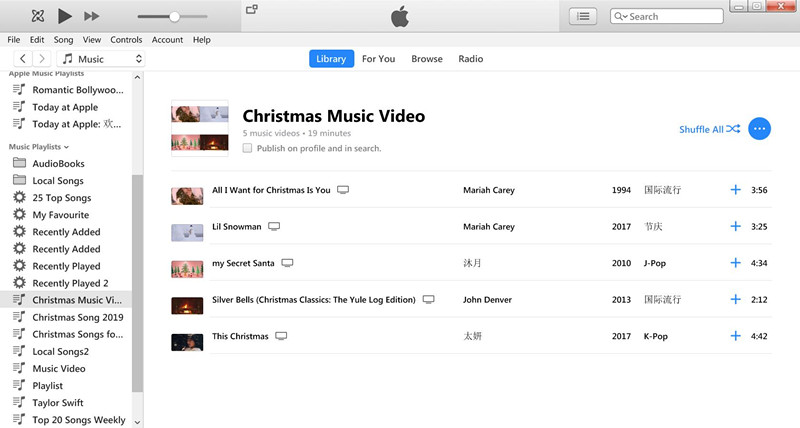
Krok 2. Spusťte Apple Music Converter na počítači
Spusťte UkeySoft Apple Music Converter a iTunes se spustí automaticky, poté se do konvertoru načtou všechny skladby Apple Music, iTunes audio a iTunes M4V videa včetně hudebních videí/TV pořadů/filmů.

Krok 3. Vyberte M4V Video, ze kterého chcete extrahovat zvuk
Klikněte na příslušnou kategorii Seznamy stop a vyhledejte video soubory M4V, ze kterých chcete extrahovat zvuk. Můžete si vybrat více než jeden video soubor M4V.
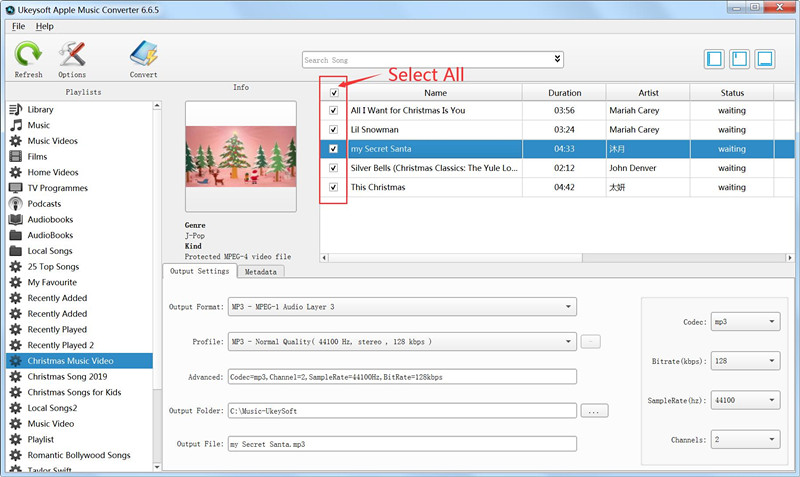
Tip: Pokud chcete převést Apple Music na MP3, je to funkce dávkového převodu, která vám umožní převést tolik skladeb Apple Music, kolik chcete.
Krok 4. Vyberte výstupní formát zvuku - MP3, M4A, AAC, WAV atd.
Po výběru video souborů iTunes M4V a poté zvolte výstupní formát ve spodní části hlavního okna, software podporuje převod videa M4V do 9 výstupních formátů: MP3, M4A, WAV, AC3, AIFF, AU, FLAC, M4R a MKA, vyberte prosím požadovaný výstupní formát.
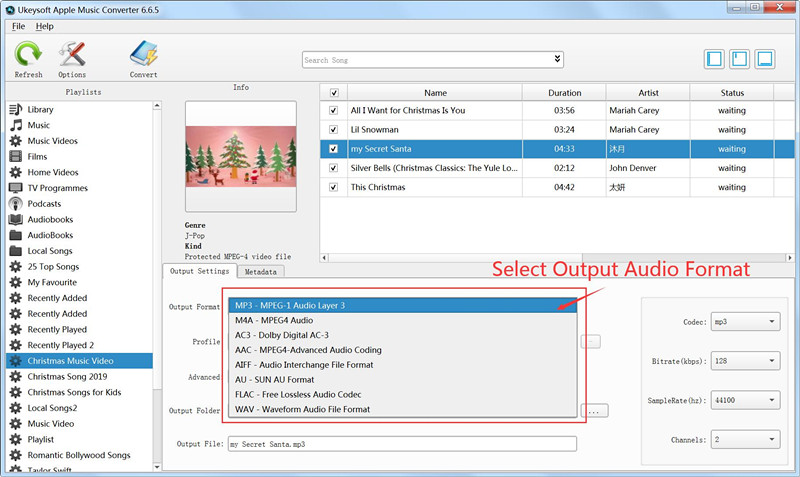
Tipy: Pokud chcete upravit a uložit profil, který často používáte, klikněte na Možnosti – Pokročilé, nastavte parametry a poté jej uložte pod jedinečným názvem. Také jej můžete odstranit.
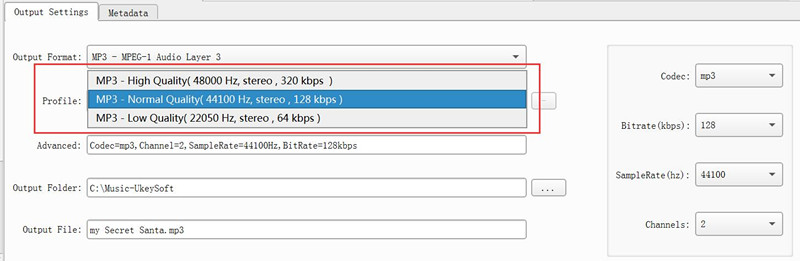
Krok 5. Změňte název výstupního souboru (volitelné)
Můžete také změnit název extrahovaného zvuku, jak chcete. Vyberte si vlastní formát výstupního souboru, který může obsahovat název, interpreta, album. Můžete měnit množství a objednávat a libovolně je kombinovat.
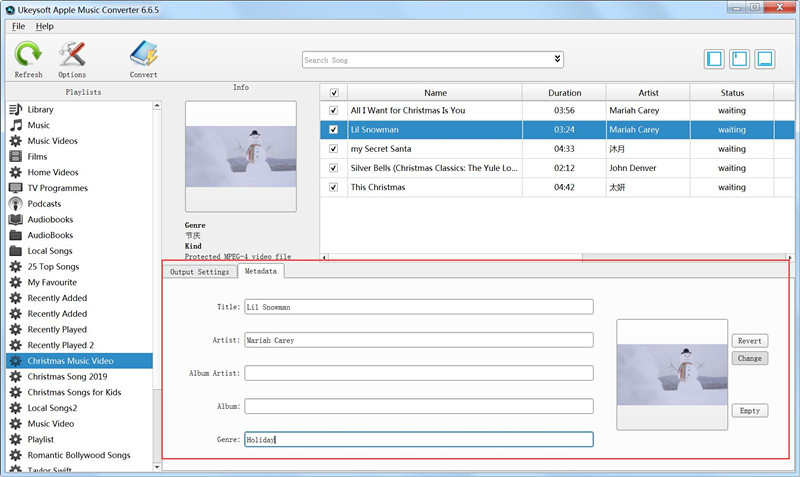
Můžete si také vybrat, zda chcete uložit ID tagy a informace o metadatech do výstupních souborů MP3 a M4A nebo ponechat informace o kapitolách v převedených audioknihách M4A.
Krok 6. Začněte extrahovat zvuk z iTunes M4V Video
V posledním kroku stačí kliknout na tlačítko "Převést" a začít extrahovat zvuk z videí iTunes M4V a uložit je jako zvukový formát MP3.
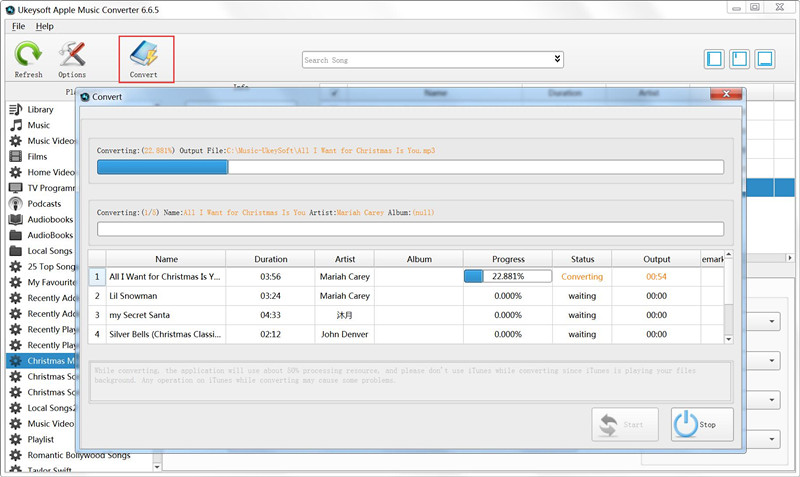
Poznámka: Během převodu iTunes přehrává skladby Apple Music na pozadí (ztlumeno), takže před dokončením převodu raději iTunes nepoužívejte.
Po dokončení extrahování zvuku můžete přehrát extrahovaný zvuk iTunes na libovolném přehrávači MP3, MP4 přehrávači, iPodu Nano, zařízení Android nebo jakémkoli hudebním přehrávači mobilního telefonu nebo přidat extrahovanou hudbu/zvuk do vytvořeného videa jako hudbu na pozadí.
výzva: budete muset přihlásit se než budete moci komentovat.
Zatím žádný účet. Klikněte prosím zde registrovat se.

Převeďte skladby Apple Music, iTunes M4P a audioknihy do MP3, M4A, AAC, WAV, FLAC atd.

Užívejte si bezpečný a svobodný digitální život.
Užitečnost
multimédia
Copyright © 2023 UkeySoft Software Inc. Všechna práva vyhrazena.
Zatím bez komentáře. Řekni něco...